
와이파이 속도 향상과 숨겨진 기능 활용법: 최고의 무선 인터넷 경험을 위한 완벽 가이드
느린 와이파이 속도 때문에 답답한 경험, 다들 한 번쯤 해보셨죠? 끊김 없이 부드러운 인터넷 사용은 이제 선택이 아닌 필수입니다. 이 글에서는 와이파이 속도 향상을 위한 실질적인 방법과 숨겨진 기능들을 상세히 알려드리겠습니다. 더 이상 버벅거리는 와이파이에 스트레스 받지 마세요! 지금 바로 시작해보세요!
와이파이 속도 저하의 주요 원인 파악 및 진단: 속도 향상을 위한 첫걸음
와이파이 속도가 느려서 답답하신가요? 영상 스트리밍이 버벅거리고, 게임이 렉이 걸리고, 파일 업로드가 몇 시간씩 걸리는 경험, 누구나 한 번쯤 해보셨을 거예요. 하지만 막상 속도가 왜 느린지, 어디서 문제가 발생하는지 파악하기가 쉽지 않죠. 이번 장에서는 와이파이 속도 저하의 주요 원인을 꼼꼼하게 살펴보고, 문제 해결을 위한 첫걸음을 함께 내딛어 보도록 하겠습니다. 속도 향상을 위해서는 먼저 문제의 원인을 정확하게 진단하는 것이 가장 중요해요!
가장 흔한 원인은 바로 간섭입니다. 여러 무선 기기들이 동시에 같은 주파수를 사용하면 서로 신호를 방해해서 속도가 떨어지고, 연결이 불안정해질 수 있어요. 예를 들어, 이웃집 와이파이, 전자레인지, 블루투스 기기, 심지어는 무선 전화기까지 와이파이 신호에 간섭을 일으킬 수 있답니다. 특히 2.4GHz 대역은 5GHz 대역보다 간섭에 더 취약하므로 주의해야 해요.
또 다른 주요 원인은 거리와 장애물입니다. 공유기와 기기 사이의 거리가 멀거나, 벽이나 가구와 같은 장애물이 많으면 신호가 약해져 속도가 느려지겠죠. 두꺼운 콘크리트 벽이나 금속 가구는 특히 신호를 크게 약화시키는 주범이에요. 무선 신호는 직진성이 강하기 때문에 장애물을 최소화하는 것이 중요해요.
더불어 공유기의 위치도 중요한 요소입니다. 공유기를 바닥에 두거나, 책상이나 서랍 속에 넣어두면 신호 전달이 방해를 받아 속도가 느려질 수 있답니다. 공유기는 가능한 한 높은 곳에, 개방된 공간에 두는 것이 좋고, 주변에 다른 전자 기기들과의 간섭을 최소화해서 배치하는 것이 좋아요.
그리고 많은 기기의 동시 접속도 간과할 수 없는 원인입니다. 스마트폰, 태블릿, 노트북, 스마트TV 등 여러 기기가 동시에 와이파이에 연결되어 있으면, 각 기기가 받는 대역폭이 줄어들어 속도가 느껴질 수밖에 없어요. 특히 고화질 영상 스트리밍이나 온라인 게임과 같은 대용량 데이터를 사용하는 기기가 여러 대일 경우, 속도 저하가 더욱 심하게 느껴질 수 있답니다.
마지막으로, 공유기 자체의 성능이나 오류도 원인이 될 수 있습니다. 오래된 공유기는 최신 기술을 지원하지 못해서 속도가 느릴 수 있고, 공유기의 설정에 문제가 있거나, 펌웨어가 오래된 경우에도 성능 저하가 발생할 수 있어요.
<와이파이 속도 저하 진단 체크리스트>
| 원인 | 체크 | 해결 방법 |
|---|---|---|
| 간섭 (다른 무선 기기) | □ | 2.4GHz 대역을 5GHz 대역으로 변경, 간섭 가능성 있는 기기 위치 변경 |
| 거리 및 장애물 | □ | 공유기 위치 변경, 장애물 제거 |
| 공유기 위치 | □ | 공유기 위치를 높고 개방된 장소로 변경 |
| 많은 기기 동시 접속 | □ | 필요 없는 기기 연결 해제, 대역폭 사용량 확인 |
| 공유기 성능/오류 | □ | 공유기 펌웨어 업데이트, 공유기 교체 고려 |
<핵심 진단 방법>
- 공유기와 기기 사이의 거리와 장애물을 확인해 보세요. 가까이에 있고 장애물이 적을수록 속도가 빨라져요.
- 다른 무선 기기를 끄고 와이파이 속도를 측정해 보세요. 간섭 때문에 속도가 느린지 확인할 수 있어요.
- 공유기의 위치를 바꿔보세요. 높은 곳에 놓거나 주변 장애물을 치워보는 것도 좋은 방법이에요.
- 동시 접속 기기를 줄여보세요. 필요 없는 기기의 와이파이 연결을 해제해 보세요.
- 공유기 펌웨어를 최신 버전으로 업데이트하고, 공유기의 설정을 확인하세요. 공유기 관리자 페이지에 접속하여 설정을 확인하고 필요한 경우 설정을 변경해 보세요.
<진단 결과를 바탕으로 다음 장에서는 실질적인 속도 향상 팁들을 알려드리겠습니다.> *정확한 원인 파악이 최고의 와이파이 속도 향상의 첫걸음입니다.*
✅ 와이파이 속도 저하의 원인과 해결책, 그리고 숨겨진 기능을 활용하여 최고의 무선 인터넷 경험을 얻는 방법을 지금 바로 알아보세요!
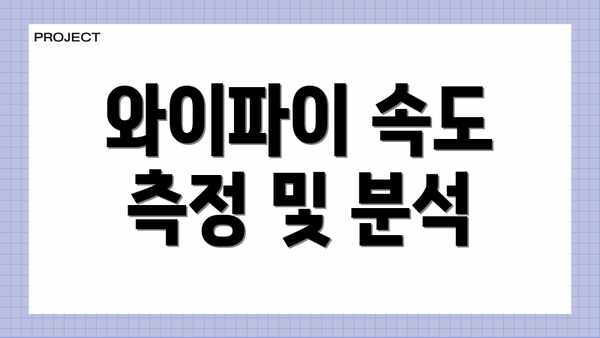
와이파이 속도 측정 및 분석
와이파이 속도를 정확히 측정하기 위해서는 Ookla의 Speedtest.net과 같은 속도 측정 사이트를 이용하는 것을 추천합니다. 측정 결과를 바탕으로 문제점을 진단하고 개선 방향을 설정해야 효과적으로 와이파이 속도를 향상시킬 수 있습니다. 다양한 시간대에 여러 번 측정하여 평균 속도를 확인하는 것이 좋습니다. 측정 결과가 예상보다 낮다면, 위에서 언급된 원인들을 하나씩 점검해 볼 필요가 있습니다.
와이파이 속도 향상을 위한 실질적인 팁: 효과적인 설정 및 관리 방법
와이파이 속도 저하로 고민이시라면, 이제 더 이상 걱정하지 않으셔도 돼요! 이 섹션에서는 여러분의 와이파이 속도를 확실하게 향상시킬 수 있는 실질적인 설정 및 관리 방법들을 자세히 알려드릴게요. 바로 시작해볼까요?
| 설정 및 관리 방법 | 자세한 설명 | 기대 효과 | 추가 팁 |
|---|---|---|---|
| 공유기 위치 최적화 | 공유기는 벽이나 가구에서 최대한 멀리, 집 중앙에 위치시키는 것이 좋아요. 장애물이 많으면 신호가 약해지거든요. 특히, 전자레인지, 무선 전화기 같은 전파 간섭이 심한 기기와는 멀리 떨어뜨려 주세요. 높은 곳에 설치하면 더 넓은 범위를 커버할 수 있답니다. | 더 넓은 와이파이 커버리지와 끊김 없는 연결을 제공해요. | 공유기의 안테나 위치도 중요해요! 여러 방향으로 시험해 보세요. |
| 최적의 와이파이 채널 선택 | 2.4GHz 와 5GHz 대역 중 어떤 채널이 덜 혼잡한지 확인해 보세요. 무료 와이파이 분석 앱을 이용하거나 공유기 설정에서 채널을 변경할 수 있어요. 주변에 많은 와이파이가 겹치면 속도가 느려질 수 있으니, 가장 혼잡하지 않은 채널을 찾는 것이 중요해요. | 인터넷 속도 향상 및 끊김 현상 감소 | 정기적으로 채널 상태를 확인하고 필요에 따라 변경해주세요. |
| 와이파이 암호화 강화 | WPA2/WPA3 암호화 방식을 사용하고, 복잡하고 긴 암호를 설정하세요. 보안이 취약하면 속도가 느려지고, 데이터 유출 위험도 높아진답니다. | 보안 강화 및 불필요한 네트워크 접속 차단으로 속도 향상 | 정기적으로 암호를 변경하는 습관을 들이시는 게 좋아요. |
| 공유기 펌웨어 업데이트 | 최신 펌웨어로 업데이트하면 버그 수정 및 성능 향상을 기대할 수 있어요. 공유기 제조사 웹사이트에서 최신 펌웨어를 다운로드하여 설치할 수 있답니다. 간혹 업데이트 후 설정이 초기화되는 경우가 있으니, 주의해주세요. | 공유기 성능 향상과 안정성 확보 | 업데이트 후 재부팅은 필수! |
| 장치 연결 관리 | 사용하지 않는 장치는 와이파이에서 연결 해제하세요. 많은 기기가 동시에 연결되면 대역폭이 부족해져 속도가 느려질 수 있답니다. | 대역폭 확보 및 속도 향상 | 스마트폰의 와이파이 연결 설정에서 관리할 수 있어요. |
| QoS (Quality of Service) 설정 | 특정 기기 또는 응용 프로그램에 더 높은 우선순위를 부여하여 속도를 향상시킬 수 있는 기능이에요. 예를 들어, 온라인 게임을 할 때 게임 트래픽에 높은 우선순위를 설정하면 더 원활하게 게임을 즐길 수 있답니다. 공유기 설정 메뉴에서 찾아볼 수 있어요. | 특정 애플리케이션의 속도 향상 | 자신의 사용 패턴에 맞춰 QoS 설정을 조정해보세요. |
공유기의 위치와 채널 선택은 와이파이 속도를 결정하는 가장 중요한 요소입니다.
이 외에도 다양한 팁들이 있으니, 다음 섹션도 꼼꼼하게 알아보세요! 여러분의 와이파이 속도 향상을 응원합니다!
1. 공유기 위치 최적화: 와이파이 신호 세기를 극대화하는 가장 중요한 요소 중 하나는 공유기의 위치입니다.
공유기를 중앙에 두고, 벽이나 가구로부터 최대한 멀리 떨어뜨려 놓으세요. 특히, 전자레인지, 무선 전화기 등 전자파 간섭을 일으키는 기기와의 거리를 유지하는 것이 중요합니다. 높은 곳에 설치하면 신호 도달 범위를 넓힐 수 있습니다.
2. 와이파이 채널 변경: 최적의 채널 설정으로 간섭 최소화
다른 와이파이와의 채널 충돌을 피하기 위해서는 2.4GHz 대역의 경우 1. 6. 11채널 중 하나를 선택하는 것이 좋습니다. 5GHz 대역은 채널 수가 더 많아 간섭이 적지만, 벽을 통과하는 능력이 약하다는 점을 고려해야 합니다. 공유기 설정 페이지에서 와이파이 채널을 변경할 수 있습니다. 많은 공유기는 자동 채널 선택 기능을 제공하지만, 수동으로 변경하여 속도를 직접 비교해 보는 것이 좋습니다.
3. 와이파이 암호화 강화: 보안과 속도, 두 마리 토끼를 잡으세요
WPA2 또는 WPA3 보안 프로토콜을 사용하여 와이파이 암호화를 강화해야 합니다. 강력한 암호를 설정하고, 정기적으로 암호를 변경하는 것이 중요합니다. 안전한 암호를 사용할수록 무단 접속으로 인한 속도 저하를 방지할 수 있습니다.
4. 5GHz 대역 활용: 더 빠른 속도를 경험하세요
5GHz 대역은 2.4GHz 대역보다 채널 수가 많아 간섭이 적고, 더 빠른 속도를 제공합니다. 하지만, 5GHz 대역은 벽을 통과하는 능력이 약하다는 단점이 있습니다. 만약 속도가 중요하고, 공유기와의 거리가 가까우면 5GHz 대역을 사용하는 것이 좋습니다. 5GHz를 지원하는 기기인지 확인하세요.
5. 숨겨진 와이파이 기능 활용: 공유기 설정을 탐구해보세요
많은 공유기는 숨겨진 기능들을 가지고 있습니다. 예를 들어 QoS(Quality of Service) 기능을 사용하면 특정 기기에 더 높은 우선순위를 부여하여 속도를 향상시킬 수 있습니다. 또한, 빔포밍(Beamforming) 기능을 활용하여 특정 기기로 신호를 집중적으로 보낼 수도 있습니다. 공유기의 매뉴얼을 참고하거나 제조사 웹사이트를 확인하여 숨겨진 기능들을 찾아보세요.
✅ 와이파이 속도 저하의 원인과 해결책, 숨겨진 기능 활용법까지! 최고의 무선 인터넷 경험을 위한 모든 것을 지금 확인하세요.
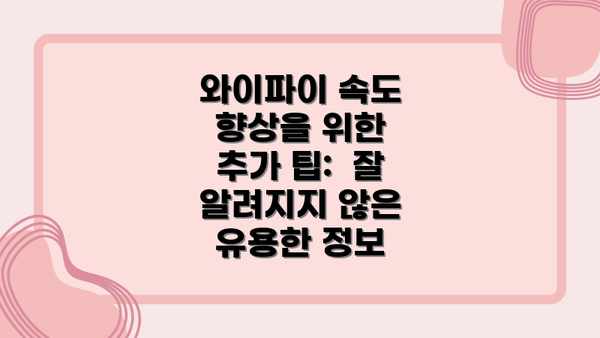
와이파이 속도 향상을 위한 추가 팁: 잘 알려지지 않은 유용한 정보
- 펌웨어 업데이트: 공유기의 펌웨어를 최신 버전으로 업데이트하면 성능이 향상될 수 있습니다.
- 무선 간섭 방지: 다른 무선 기기와의 간섭을 최소화하기 위해 전자레인지, 블루투스 기기 등을 멀리 두는 것이 좋습니다.
- 공유기 재부팅: 일주일에 한 번 정도 공유기를 재부팅하면 성능이 향상될 수 있습니다.
- 네트워크 분석 도구 사용: Wi-Fi Analyzer와 같은 앱을 사용하여 와이파이 신호 강도와 채널 충돌을 분석할 수 있습니다.
와이파이 속도 향상 요약표: 한눈에 보는 최적화 가이드
자, 이제 앞서 설명드린 와이파이 속도 향상 팁들을 정리하여 효과적으로 활용하실 수 있도록 요약표로 만들어 보았어요. 하나씩 살펴보시면서 자신에게 맞는 방법들을 적용해 보세요! 조금씩만 신경 쓰셔도 와이파이 속도가 확실히 달라지는 것을 느끼실 수 있을 거예요.
| 문제점 | 원인 분석 | 해결 방법 | 추가 팁 | 효과 |
|---|---|---|---|---|
| 느린 와이파이 속도 | – 무선 간섭 (다른 기기, 전자레인지 등) – 거리 문제 (공유기와의 거리가 멀다) – 채널 혼잡 (주변에 같은 채널을 사용하는 와이파이 많음) – 공유기 성능 저하 – 인터넷 회선 속도 부족 | – 공유기 위치 변경 (장애물 최소화) – 5GHz 대역 사용 – 와이파이 채널 변경 (어플 이용하여 최적 채널 찾기) – 공유기 재부팅 또는 펌웨어 업데이트 – 인터넷 회선 속도 확인 및 업그레이드 검토 | – 무선 간섭 방지 장치 활용 – 와이파이 신호 증폭기 사용 – QoS (Quality of Service) 설정 활용 | 속도 향상, 안정성 증가 |
| 와이파이 연결 끊김 | – 신호 약함 (장애물, 거리 문제) – 공유기 과부하 – 네트워크 드라이버 문제 – 방화벽 또는 보안 설정 문제 | – 공유기 위치 조정 – 무선 신호 증폭기 사용 – 연결된 기기 수 확인 및 불필요한 기기 제거 – 네트워크 드라이버 업데이트 – 방화벽/보안 설정 확인 | – 5GHz 대역 사용 고려 – 공유기 관리 인터페이스에서 연결 설정 확인 | 연결 안정성 향상 |
| 낮은 업로드/다운로드 속도 | – 인터넷 회선의 제한된 속도 – 많은 기기가 동시 접속 – 공유기의 처리 능력 부족 | – 인터넷 회선 속도 확인 및 업그레이드 – 불필요한 기기 연결 해제 – 공유기 성능 확인 및 업그레이드 고려 – QoS 설정을 통한 대역폭 관리 | – 유선 연결 고려 – 트래픽 모니터링 도구 활용 | 데이터 전송 속도 개선 |
| 와이파이 연결 불가 | – 공유기 전원 문제 – 공유기 설정 문제 – Wi-Fi 어댑터 문제 – IP 주소 충돌 | – 공유기 전원 확인 – 공유기 설정 확인 및 재설정 – Wi-Fi 어댑터 재설정 또는 드라이버 재설치 – IP 주소 자동 할당 확인 | – 공유기 암호 확인 – 공유기 관리자 페이지 접속하여 문제 진단 | 연결 가능 상태 복구 |
가장 중요한 것은 자신의 환경에 맞는 원인을 정확하게 파악하고, 그에 맞는 해결 방법을 적용하는 것이라는 점 잊지 마세요! 요약표를 참고하여 하나씩 점검해 보시고 최고의 와이파이 환경을 만들어 보세요! 궁금한 점이나 추가적인 팁이 필요하시면 언제든지 문의해 주세요!
결론: 최고의 와이파이 환경, 이제 여러분의 손안에!
이제까지 와이파이 속도 저하의 원인부터 실질적인 해결 방법, 그리고 숨겨진 기능 활용법까지 자세히 알아보았어요. 복잡하게 느껴지셨을 수도 있지만, 사실 조금만 신경 쓴다면 여러분의 와이파이 환경은 훨씬 더 쾌적해질 수 있어요.
기억하세요. 와이파이 속도 향상은 단순히 빠른 속도만을 의미하는 것이 아니에요. 끊김 없는 스트리밍, 쾌적한 온라인 게임, 원활한 화상 회의 등, 일상 생활의 편리함과 직결되는 문제니까요.
이 가이드에서 소개한 팁들을 통해 여러분은 다음과 같은 결과를 얻을 수 있을 거예요:
- 끊김 없는 스트리밍: 버퍼링 없이 영화와 음악을 즐길 수 있어요.
- 쾌적한 온라인 게임: 렉 없이 게임에 집중할 수 있어요.
- 원활한 화상 회의: 끊김 없는 회의로 업무 효율을 높일 수 있어요.
- 더 빠른 파일 전송: 대용량 파일 전송 시간을 단축할 수 있어요.
이제 직접 설정을 바꿔보고, 라우터 위치를 조정해보고, 간섭 요인을 제거해보세요. 혹시 모르는 기능이 있다면 설명서를 참고하거나, 제조사 웹사이트를 방문해 보시는 것도 좋은 방법이에요. 조금의 노력으로 얻는 만족감은 여러분의 예상을 뛰어넘을 거예요.
핵심은 꾸준한 관리와 관심입니다. 정기적으로 와이파이 상태를 점검하고, 필요에 따라 설정을 조정한다면 최고의 와이파이 환경을 지속적으로 유지할 수 있어요.
어렵게 생각하지 마세요! 이 가이드에 제시된 간단한 팁들로도 놀라운 변화를 경험하실 수 있답니다. 지금 바로 여러분의 와이파이 환경을 최적화하고, 더욱 빠르고 안정적인 무선 인터넷을 만끽해 보세요! 더 궁금한 점이 있다면 언제든지 댓글로 문의해 주세요. 함께 더 나은 와이파이 환경을 만들어 나가요!
자주 묻는 질문 Q&A
Q1: 와이파이 속도가 느린 주요 원인은 무엇인가요?
A1: 간섭(다른 무선 기기), 거리 및 장애물, 공유기 위치, 많은 기기 동시 접속, 공유기 자체의 성능 또는 오류 등이 주요 원인입니다.
Q2: 와이파이 속도를 측정하고 분석하는 방법은 무엇인가요?
A2: Ookla의 Speedtest.net과 같은 속도 측정 사이트를 이용하여 다양한 시간대에 여러 번 측정하고 평균 속도를 확인합니다. 측정 결과가 낮다면 위에 언급된 원인들을 점검해야 합니다.
Q3: 와이파이 속도를 향상시키는 가장 효과적인 방법은 무엇인가요?
A3: 공유기 위치 최적화(높고 개방된 장소), 최적의 와이파이 채널 선택, 5GHz 대역 활용, 공유기 펌웨어 업데이트, 사용하지 않는 기기 연결 해제 등이 효과적입니다.
이 콘텐츠의 무단 사용은 저작권법에 위배되며, 이를 위반할 경우 민사 및 형사상의 법적 처벌을 받을 수 있습니다. 무단 복제, 배포를 금지합니다.
※ 면책사항: 위 본문 내용은 온라인 자료를 토대로 작성되었으며 발행일 기준 내용이므로 필요 시, 최신 정보 및 사실 확인은 반드시 체크해보시길 권장드립니다.

